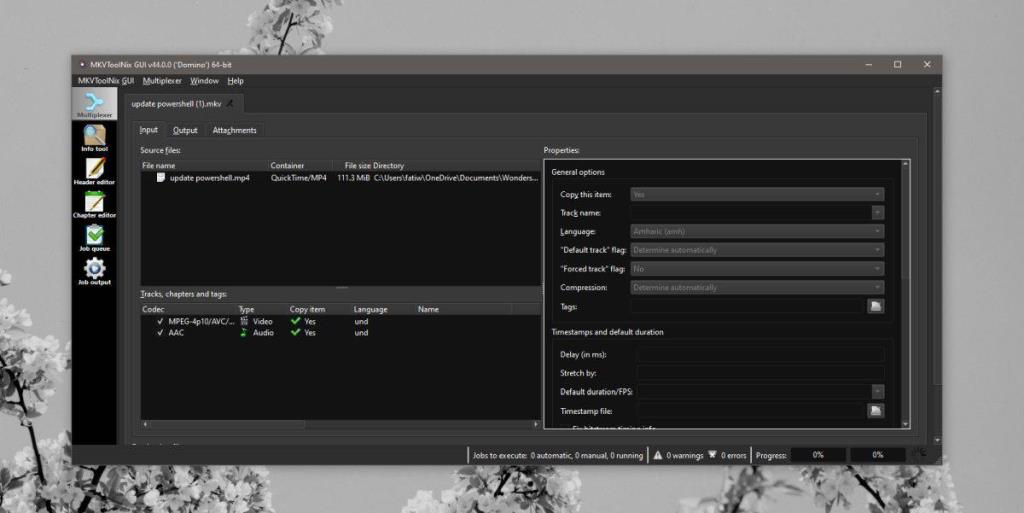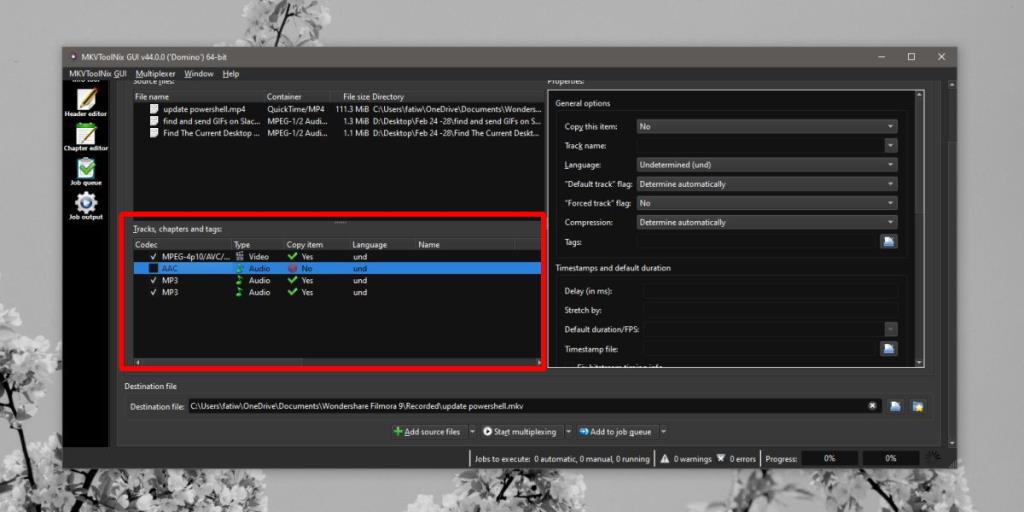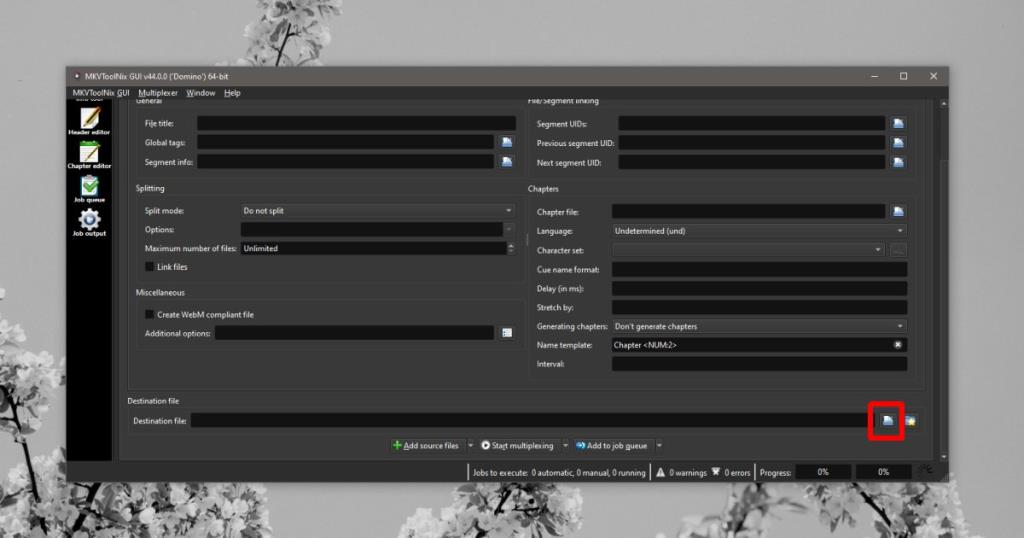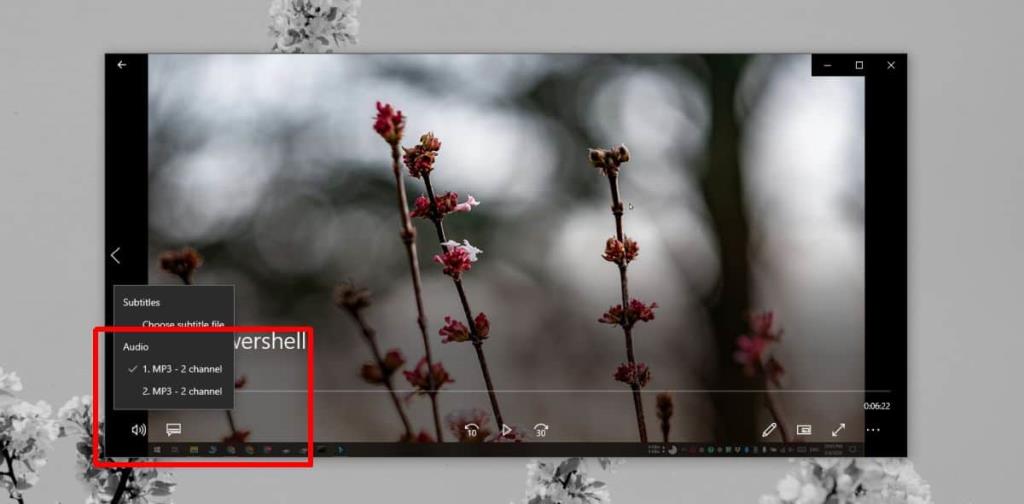Une vidéo peut avoir plusieurs pistes audio. Nous avons expliqué comment extraire une piste audio d'une vidéo si elle comporte plusieurs pistes audio . Le processus est simple et l'application pour le travail est gratuite. Cela dit, vous devez parfois ajouter plusieurs pistes audio à une vidéo, par exemple plusieurs pistes linguistiques, et vous constaterez que ce n'est pas le plus simple à faire. Nous allons vous montrer comment ajouter plusieurs pistes audio à une vidéo.
Format vidéo
La vidéo que vous entrez peut être dans n'importe quel format, mais la sortie sera au format MKV car elle peut facilement gérer plusieurs pistes audio. Le format MP4 peut également le gérer mais pas le format MP4 général. Avec MP4, vous devez utiliser le format MP4 (XAVC-S). Si vous préférez toujours utiliser MP4, vous devrez modifier un peu cette méthode et nous vous expliquerons ce que vous devez faire.
Ajouter plusieurs pistes audio à une vidéo
Pour ajouter plusieurs pistes audio, vous devez télécharger et installer une application gratuite appelée MKVToolNix . Une fois installé, lancez l'application et ajoutez la vidéo, ainsi que tous les fichiers audio que vous souhaitez y ajouter. Lors de l'ajout de fichiers, si vous voyez une invite vous demandant d'ajouter ou d'ajouter des fichiers, ne modifiez rien. L'option « Ajouter en tant que nouvelle source » doit être sélectionnée par défaut. Allez-y et ajoutez tous les fichiers.
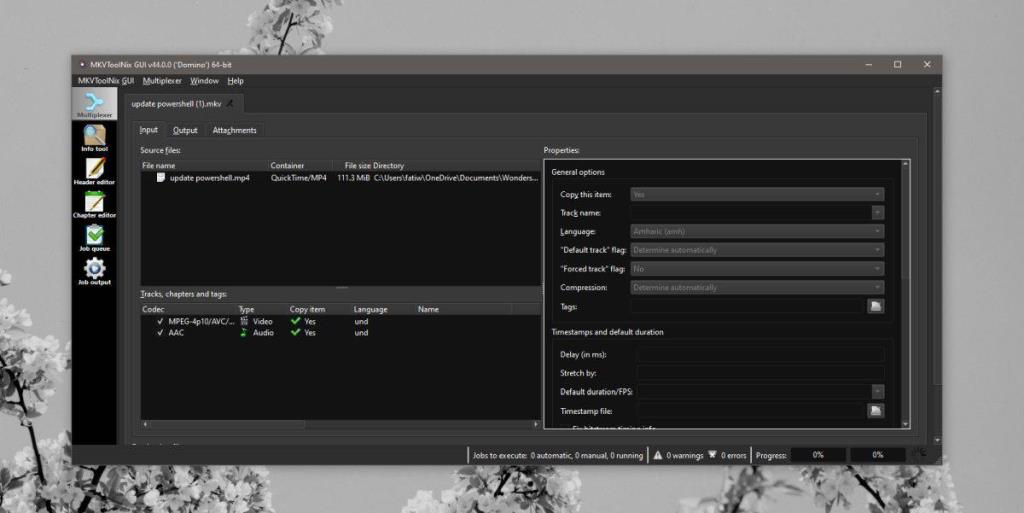
Une fois ajouté, utilisez la section « Pistes, chapitres et balises » pour sélectionner l'audio que vous souhaitez inclure (décochez l'audio que vous ne souhaitez pas inclure). Si vous acceptez que le fichier de sortie soit un fichier MKV, vous pouvez cliquer sur le bouton "Démarrer le multiplexage" en bas.
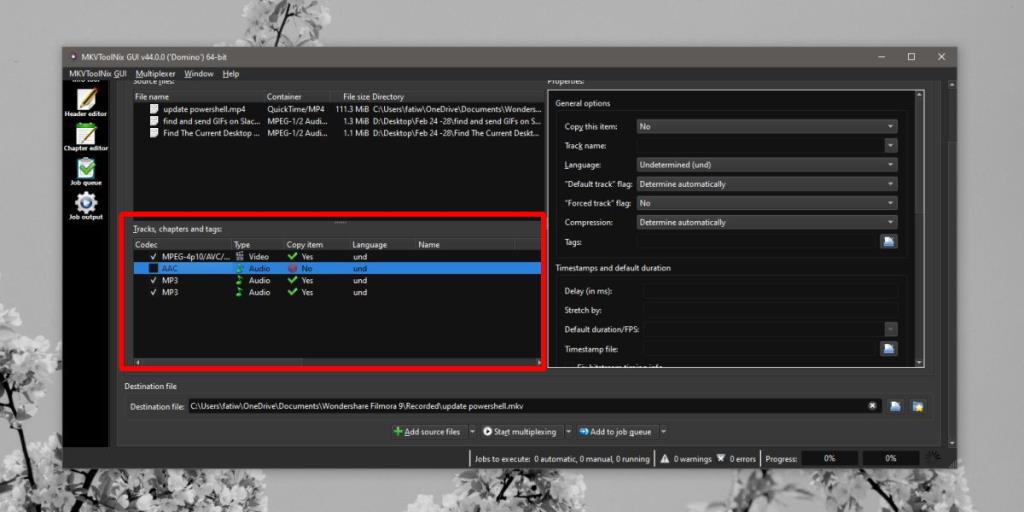
Si vous souhaitez enregistrer le fichier en tant que fichier MP4, accédez à l'onglet Sortie. Cliquez sur le bouton à côté du champ 'Fichier de destination'. Dans la fenêtre qui s'ouvre, donnez à l'application un nom à utiliser pour le fichier de sortie, modifiez le type de fichier de MKV en Tous les fichiers et définissez le format sur MP4 dans le champ du nom de fichier. Maintenant, cliquez sur « Démarrer le multiplexage ».
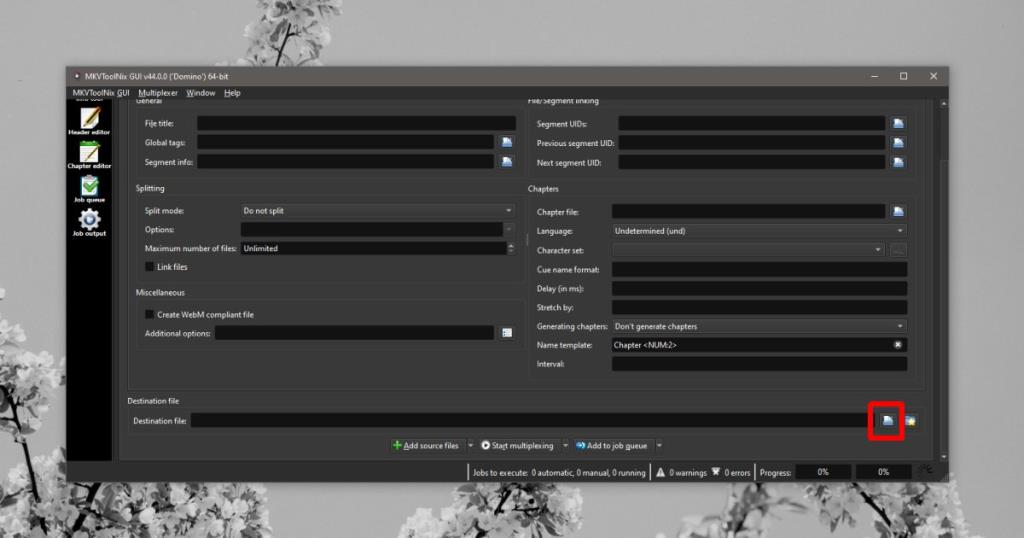
Le temps nécessaire à l'application pour ajouter les pistes à la vidéo dépend de la longueur de la vidéo et des pistes audio. Si les pistes audio sont plus longues que la vidéo, elles seront coupées à la fin de la vidéo elle-même.
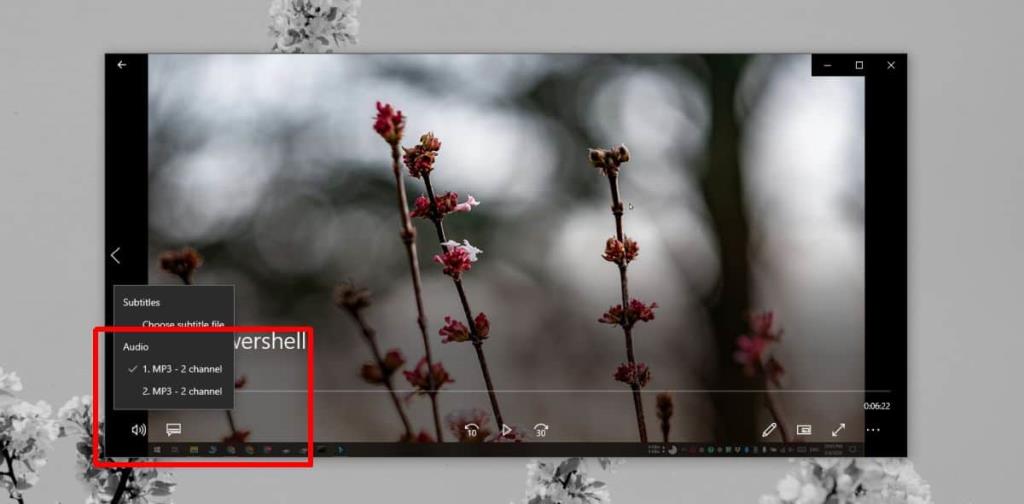
Utilisez votre application préférée pour lire la vidéo. Les commandes de piste audio répertorient les pistes audio qui ont été ajoutées et vous pouvez sélectionner celle avec laquelle vous souhaitez que la vidéo soit lue. Le fichier final sera plus volumineux que l'original car il contient désormais plus d'informations, c'est-à-dire de l'audio.